Samsung Galaxy S7は強力なデバイスですが、アプリ、サービス、またはファームウェア自体がクラッシュする場合があります。 その結果、画面がフリーズしたり黒くなったりして、デバイスが応答しなくなることがあります。 通常のクラッシュは簡単に修正することができ、いくつかの基本的なトラブルシューティングを行うことで電話を元の状態に戻すことができますが、問題が本当に深刻な場合は、問題を修正するためだけに複雑な手順を実行する必要があります。

この投稿では、画面が更新された直後に画面が黒くなり応答しなくなったと言われているSamsung Galaxy S7に関する問題に取り組みます。 トラブルシューティングが必要なファームウェアが問題の原因であるかどうかは明らかではありません。 2番目の問題は、誰でも起こる可能性のある死の黒い画面(BSoD)に関するものです。 したがって、これらの問題についてさらに理解し、発生した場合に何をすべきかを学ぶために、以下を読み続けてください。
ただし、トラブルシューティングに進む前に、デバイスに他の問題がある場合は、以前に読者から報告された多くの問題に既に対処しているため、トラブルシューティングページに移動してください。 あなたのものと似ているものを見つけ、私たちが提案した解決策とトラブルシューティングガイドを使用してください。 うまくいかない場合は、Androidの問題に関するアンケートに記入し、送信ボタンを押してご連絡ください。
サムスンGalaxy S7がオフになり、ファームウェアの更新後に再びオンになりません
問題 : 最近、更新の通知を受け取りました。 Galaxy S7電話を持っています。 そのため、指示に従ってアップデートをダウンロードしましたが、アップデートが成功したかどうかはわかりませんが、アップデート後に電話に実際に使用できたので、正常にアップデートしたと思います。 新しいOSがインストールされてから1、2日後に電話を使用したところ、少し遅くなったように思えました。 まあ、アプリが以前は本当に速く開いていたとしても、アプリを開くにはもっと時間がかかります。 そして、別のことが起こりました。電話はオフになり、再びオンにはなりません。 画面は黒く、携帯電話は何があってもオンになりません。 私の携帯電話を復活させるために皆さんができることはありますか? ありがとう。
トラブルシューティング :更新後しばらくの間電話を使用できたという事実は、更新が正常に行われ、ファームウェアではなく他の要因によって問題が発生したと推測するのに十分です。 ただし、基本的なトラブルシューティングを実行して、問題の内容を把握することが不可欠です。 そうは言っても、ここにあなたがすることをお勧めします…
ステップ1:強制再起動を実行する
グリッチは常に発生し、お使いの携帯電話にも当てはまる場合があります。 そのため、この可能性を排除するには、音量小ボタンを押したままにし、電源キーを押したままにして、15秒間押し続けます。
問題の原因がグリッチであり、電話機にまだ十分なバッテリーが残っていると仮定すると、通常どおり再起動します。 電話機の起動に失敗した場合は、同じ手順を実行して、正しく実行されたことを確認してください。 何度か試しても電話が反応しない場合は、問題が単なるグリッチ以上のものであると想定する必要があります。
手順2:Galaxy S7を充電してみます
他のトラブルシューティング手順に進む前に、バッテリーの消耗が原因で問題が発生した可能性を排除します。 当然、電話機のバッテリーがすべて消耗すると、電話機の電源が切れ、起動が拒否される場合があります。 それでは、まず電話を充電して、それができるかどうかを確認しましょう。
デバイスを充電しようとしているという事実は別として、充電器を接続してデバイスに接続すると、問題がどれほど深刻であるかがすぐにわかります。 電話機に通常の充電アイコンが表示され、画面上部のLEDインジケータが点灯する場合、そのハードウェアとバッテリーは正常に機能しています。 ただし、これらのいずれも表示されない場合は、ハードウェアに問題がある可能性がありますが、充電器の問題ではないことを確認するために別の充電器を使用することをお勧めします。
電話が充電されていると仮定して、再度電源を入れる前に少なくとも10分間充電したままにしてください。 それでも応答しない場合は、次の手順に進みます。
一方、電話が充電されない場合、この時点で、検査と修理のために電話を送信するだけで安全です。
手順3:セーフモードで起動してみます
電話が正常に充電されていて、数分間プラグを差し込んだままにした場合は、この手順を実行します。 そもそも、電話機のコンポーネントに電力を供給するのに十分なバッテリーがあるかどうかがわからない場合、トラブルシューティングを続けるのは無意味です。 そのため、適切に充電されている場合は、サードパーティのアプリによってファームウェアがクラッシュし、携帯電話の起動が妨げられた可能性があるため、次の手順を試してください。
- 電源キーを押し続けます。
- Samsung Galaxy S7ロゴが表示されたら、電源キーを放し、すぐに音量を下げるキーを押し続けます。
- 再起動が完了するまで、ボリュームダウンキーを押し続けます。
- 画面に「セーフモード」が表示されたら、すぐに音量を下げるキーを離します。
それでも電話機がこのモードで起動しない場合は、次の手順を試してください。
ステップ4:リカバリモードで起動してみます
繰り返しますが、これは電話が適切に充電された場合、またはセーフモードで起動に失敗した場合にのみ行う必要があります。 それは、すべてのハードウェアコンポーネントに電力を供給しますが、Androidインターフェースをロードしません。 代わりに、Androidシステムのリカバリ画面が表示され、キャッシュパーティションを消去したり、マスターリセットを実行したりできますが、このモードでデバイスを起動できるのはデバイスのみであるため、これらのいずれも実行する必要はありません問題の兆候がハードウェアにあるのではない場合は、技術者に問題を処理してもらう必要があります。
復旧モードで携帯電話を起動する方法は次のとおりです…
- [Home]キーと[Volume UP]キーを押したままにし、[Power]キーを押したままにします。
- Samsung Galaxy S7が画面に表示されたら、電源キーを放しますが、HomeキーとVolume Upキーを押し続けます。
- Androidのロゴが表示されたら、両方のキーを放し、約30〜60秒間電話を放置します。
これらの手順がいずれも機能しない場合は、修理のために電話を送ります。
死の黒い画面(BSOD)でSamsung Galaxy S7を修正する方法
問題: Samsung S7を11か月間所有しています。 死の黒い画面が3回ありました。 一度購入してからそれほど長くはありません。 私はそれをサービス業者に持ち帰り、彼らはそれを修正しました。 何が間違っていたのか尋ねると、彼らはこれが時々起こると言った。 約10か月後に再び発生し、プッシュされたランダムなボタンを再び差し込んで、翌日は機能しましたが、翌日再び黒い画面が表示されました。 サービスサプライヤ(別の町)に持って行き、ボリューム、ホーム、電源ボタンについて教えてくれたので、すぐに修正しました。 電話はまだ保証期間内であるため、Samsungに連絡し、修理のためにフォームを送信しました。 問題は、少なくとも2か月間は電話なしでいるということです。 私の質問は、送る価値はありますか? この問題は「修正」されていますか、それともそのままにして、家庭用電源の問題を修正してください。 私はバージョン6.0.1を修正していると思いますが、マシュマロは表示されません。
解決策:まあ、お使いの携帯電話がまだ保証期間内であれば、送信してデバイスを修理する方が良いかもしれません。 しかし、お使いの携帯電話でこれらのランダムなボタンを押した後に問題が修正されたと述べたように、それは単なるファームウェアの問題である可能性があります。 実際、デバイスが完全に起動できない場合、それが発生する理由を考慮するいくつかの要因があります。 ハードウェアに問題があるか、ファームウェアがクラッシュしている可能性があります。 そのため、実際に問題の原因がわからない場合は、最初にソフトウェアのトラブルシューティングを行うことをお勧めします。 行うべきメソッドは次のとおりです。
ステップ1:バッテリーに欠陥がないか確認します
デバイスの電源が入らない場合は、バッテリーに欠陥がある可能性があり、それが原因で電話機が完全に起動できないことがあります。 そのため、バッテリーに欠陥があるかどうかを確認するには、デバイスを-20分間充電し、画面上部のLEDが点灯しているかどうかを注意深く観察します。 その場合、バッテリーは正常であり、ファームウェア自体が原因である可能性があります。 ただし、数分間充電器に接続しても電話が応答しない場合は、ハードウェアの問題である可能性があり、Samsungで修理のために電話をすぐに送信できます。
ステップ2:デバイスを強制的に再起動する
充電器に接続しているときに応答または正常に充電されている場合、電話機でこの手順を実行できます。 このメソッドの目的は、メモリを更新するだけでなく、使用していないバックグラウンドで実行されているデバイスを削除して、デバイスの起動を妨げる可能性があることです。 これを行うには、ボリュームダウンキーと電源キーを同時に押したままにし、起動するまで10〜15秒待ちます。 ただし、手順を実行しても問題が解決しない場合は、次の方法を実行できます。
手順3:携帯端末をセーフモードで再起動する
このタイプの問題を解決する1つの方法は、ダウンロードされたアプリまたは組み込みのアプリによってトリガーされたかどうかを調べることです。 ただし、この手順は、すべてのサードパーティアプリが一時的に無効になり、プリインストールされたもののみが電話のシステムで実行されるAndroid環境にすぎないことに注意してください。 したがって、正常に起動する場合は、明らかにダウンロードしたアプリケーションの1つが原因であり、問題が再発しないようにアンインストールする必要があります。 セーフモードで起動するために従う必要がある手順は次のとおりです。
- 電源キーを押し続けます。
- Samsung Galaxy S7ロゴが表示されたら、電源キーを放し、すぐに音量を下げるキーを押し続けます。
- 再起動が完了するまで、ボリュームダウンキーを押し続けます。
- 画面に「セーフモード」が表示されたら、すぐに音量を下げるキーを離します。
手順4:破損している可能性があるキャッシュパーティションをクリアする
問題が実際に発生した原因は不明であるため、特にアップデートが最近インストールされた場合は、携帯電話のシステムキャッシュを削除することが不可欠です。 これを行う理由は、デバイスがシステム内で互換性のある新しいキャッシュを作成できるように、システム内のすべての古いキャッシュを削除するためです。 だから、ここに行う方法です:
- 電話をオフにします。
- [Home]キーと[Volume UP]キーを押したままにし、[Power]キーを押したままにします。
- Samsung Galaxy S7が画面に表示されたら、電源キーを放しますが、HomeキーとVolume Upキーを押し続けます。
- Androidのロゴが表示されたら、両方のキーを放し、約30〜60秒間電話を放置します。
- ボリュームダウンキーを使用して、オプションをナビゲートし、「キャッシュパーティションのワイプ」を強調表示します。
- 強調表示されたら、電源キーを押して選択できます。
- ボリュームダウンキーを使用して[はい]オプションを強調表示し、電源ボタンを押して選択します。
- 電話でキャッシュパーティションの消去が完了するまで待ちます。 完了したら、「今すぐシステムを再起動します」を強調表示して、電源キーを押します。
- 電話は通常よりも長く再起動します。
キャッシュパーティションを正常にワイプしても、電話が正常に起動しない場合は、次の手順を実行できます。 ただし、画面が黒のままで応答しない場合は、修理のために電話を送る以外に選択肢はありません。
ステップ5:マスターリセットを実行する
すべての手順でデバイスの問題を解決できない場合は、リセットすることでより複雑な方法を実行するしかありません。 システムをリセットすると、携帯電話に保存されているすべてのファイルとデータが削除され、オペレーティングシステムがデフォルト設定に戻ります。 そのため、この方法に進む前に、すべてをSDカードまたはパソコンに転送してバックアップを作成してください。
- Samsung Galaxy S7の電源を切ります。
- [Home]キーと[Volume UP]キーを押したままにし、[Power]キーを押したままにします。 注 : HomeキーとVolume Upキーをどれだけ長く押しても問題はありませんが、電話機には影響しませんが、電源キーを押したままにすると、電話が応答し始めます。
- Samsung Galaxy S7が画面に表示されたら、電源キーを放しますが、HomeキーとVolume Upキーを押し続けます。
- Androidのロゴが表示されたら、両方のキーを放し、約30〜60秒間電話を放置します。 注 : Androidシステムのリカバリメニューを表示する前に、「Installing system update」メッセージが画面に数秒間表示される場合があります。 これはプロセス全体の最初のフェーズにすぎません。
- ボリュームダウンキーを使用して、オプションをナビゲートし、「データのワイプ/工場出荷時設定へのリセット」を強調表示します。
- 強調表示されたら、電源キーを押して選択できます。
- ボリュームダウンキーを使用して[はい—すべてのユーザーデータを削除する]オプションを強調表示し、電源ボタンを押して選択します。
- 電話機がマスターリセットの実行を完了するまで待ちます。 完了したら、「今すぐシステムを再起動します」を強調表示して、電源キーを押します。
- 電話は通常よりも長く再起動します。
これがお役に立てば幸いです。
私たちとつながる
問題、質問、提案はいつでも受け付けていますので、このフォームに記入してお気軽にお問い合わせください。 これは当社が提供する無料のサービスであり、料金を請求することはありません。 ただし、毎日何百通ものメールを受信しており、すべてのメールに返信することは不可能です。 しかし、受け取ったすべてのメッセージを読んで安心します。 私たちが支援してくれた人たちのために、あなたの友人と私たちの投稿を共有するか、単に私たちのFacebookとGoogle+ページを好きになるか、Twitterで私たちに従ってください。


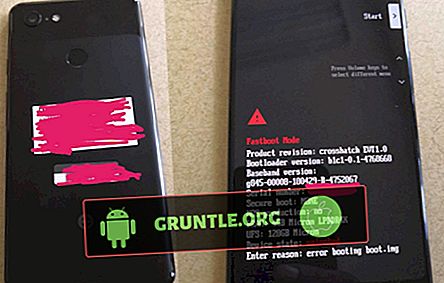



![SMSまたはテキストメッセージを送受信できないApple iPhone 7の修正方法[トラブルシューティングガイド]](https://cdn.gruntle.org/files/5213/5213-min.jpg)

![再起動を続けるSamsung Galaxy S8の修正方法[トラブルシューティングガイド]](https://cdn.gruntle.org/files/255/255-min.jpg)